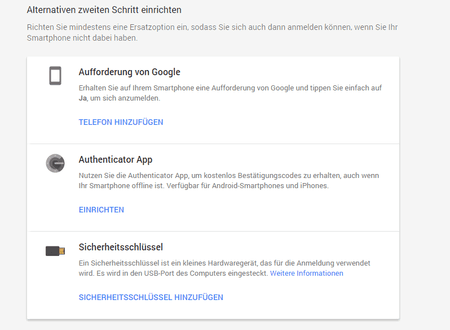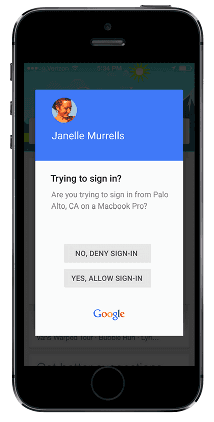P-J-F
Philosoph
- 17.612
Google hat die mittlerweile bekannte 2-Fach-Authentifizierung zum Schutz des Google-Kontos aktuell etwas erweitert, bzw. vereinfacht. Bisher lief der Prozess so ab, das man als Nutzer nach der Eingabe des Passworts einen Zahlencode auf ein vorher eingerichtetes Gerät (in den meisten Fällen, wird es das private Smartphone sein) geschickt bekommen hat. Erst wenn dieser korrekt auf dem neuen Gerät eingetippt hat, wird dort das Konto mit allen Googlediensten freigeschaltet. Seit dem Abend gibt es die Möglichkeit, statt eines Codes auch einfach nur mit einem simplen “Ja” auf dem Smartphone zuzustimmen. Der Aufwand ist dadurch ein wenig geringer, aber nicht unbedingt unsicherer, da ja so oder so vorausgesetzt wird, dass man selbst im Besitz des Smartphones ist, auf dem nach der Bestätigung gefragt wird - und das Smartphone ist ja ebenfalls durch eine Displaysperre gesichert.
Ich habe es heute morgen schon ausprobiert und es klappt hervorragend. Leider habe ich natürlich KEINEN Screenshot der Abfrage auf meinem Moto X gemacht, deshalb müsst ihr mit dem Standardbild vom Google-Blog vorlieb nehmen. Probiert es aus - zu den Einstellungen kommt ihr über euer Konto, zum Beispiel im angemeldeten Chrome Browser oben rechts klicken ODER einfach über die vorinstallierte “Google Einstellungen”-App auf eurem Smartphone/Tablet. Dort klickt/tippt ihr euch durch über den Sicherheitscheck, bis ihr bei der “Bestätigung in zwei Schritten” gelandet seid und mit der neuen Option sieht das Ganze dann so aus, wie im folgenden Screenshot. Wir machen es einfacher: Ihr folgt einfach diesem Link:
Diskussion zum Beitrag
(im Forum "Google Allgemein")
Weitere Beiträge auf Android-Hilfe.de
Lenovo macht die Biege: Smartphone ums Handgelenk & Tablet mit Knick
OnePlus: Du sollst keine anderen Modelle neben dem OP3 haben
Asus ZenFone Pegasus 3: Noch ein Budget-Ableger aus Taiwan
Quellen:
Google
Ich habe es heute morgen schon ausprobiert und es klappt hervorragend. Leider habe ich natürlich KEINEN Screenshot der Abfrage auf meinem Moto X gemacht, deshalb müsst ihr mit dem Standardbild vom Google-Blog vorlieb nehmen. Probiert es aus - zu den Einstellungen kommt ihr über euer Konto, zum Beispiel im angemeldeten Chrome Browser oben rechts klicken ODER einfach über die vorinstallierte “Google Einstellungen”-App auf eurem Smartphone/Tablet. Dort klickt/tippt ihr euch durch über den Sicherheitscheck, bis ihr bei der “Bestätigung in zwei Schritten” gelandet seid und mit der neuen Option sieht das Ganze dann so aus, wie im folgenden Screenshot. Wir machen es einfacher: Ihr folgt einfach diesem Link:
Diskussion zum Beitrag
(im Forum "Google Allgemein")
Weitere Beiträge auf Android-Hilfe.de
Lenovo macht die Biege: Smartphone ums Handgelenk & Tablet mit Knick
OnePlus: Du sollst keine anderen Modelle neben dem OP3 haben
Asus ZenFone Pegasus 3: Noch ein Budget-Ableger aus Taiwan
Quellen: